win10底部任务栏设置打不开怎么回事 win10底部任务栏设置点不动如何处理
更新时间:2023-06-05 09:48:01作者:qiaoyun
近日有部分win10系统用户遇到了这样一个问题,就是要对底部任务栏设置的时候,却遇到了打不开的情况,许多人遇到这样的问题都不知道要怎么办,其实可以通过组策略来进行设置解决,今天小编就给大家演示一下win10底部任务栏设置点不动的详细处理方法吧。
具体的步骤如下:
1、先打开“开始”菜单,然后启动“运行”程序,输入gpedit.msc命令,就能打开组策略编辑器。
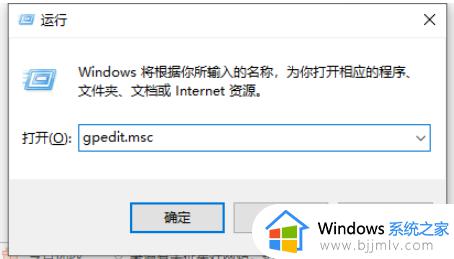
2、进入组策略编辑器窗口后,在左侧目录中,先选择“用户配置”这一项,然后在其下再选择“管理模板”这一项。
3、打开管理模板后,在其子项中找到“开始菜单和任务栏”这一项。找到后,将这一项选定。
4、到右侧窗口,拖动滚动条,找到“阻止更改任务栏和[开始]菜单设置”这一项,然后双击此项打开其属性窗口。
5、在其属性窗口的“设置”项界面,显示当前状态为“已启用”。意思是已将任务栏和[开始]菜单的属性已被阻止打开。
6、既然任务栏属性已被阻止打开了,当然就要修改。修改方法,把“已启用”改为“未配置”或“已禁止”都行,一般设置为“未配置”,设置好后,按“应用”保存设置,再按“确定”退出窗口。
上述给大家介绍的就是win10底部任务栏设置打不开的详细解决方法,碰到这样情况的用户们赶紧参考上述方法步骤来进行解决吧。
win10底部任务栏设置打不开怎么回事 win10底部任务栏设置点不动如何处理相关教程
- windows10底部任务栏点不动怎么办 windows10底部任务栏点不了如何修复
- win10底部任务栏点击无响应怎么办 win10底部任务栏点击没反应处理方法
- win10底部任务栏无响应如何解决 win10底部任务栏点不动为什么
- win10底部任务栏怎么隐藏 win10隐藏任务栏怎么设置
- win10底下的任务栏怎么隐藏 win10底部任务栏如何隐藏
- win10底部任务栏透明如何设置 win10如何把状态栏变透明
- win10底部任务栏怎么全透明 win10把任务栏变透明如何操作
- win10任务栏没反应怎么办 win10底部任务栏无响应怎么解决
- win10 任务栏无响应怎么办 win10底部任务栏没有响应怎么解决
- win10底部任务栏一直转圈圈怎么办 win10底部任务栏卡死无响应怎么解决
- win10如何看是否激活成功?怎么看win10是否激活状态
- win10怎么调语言设置 win10语言设置教程
- win10如何开启数据执行保护模式 win10怎么打开数据执行保护功能
- windows10怎么改文件属性 win10如何修改文件属性
- win10网络适配器驱动未检测到怎么办 win10未检测网络适配器的驱动程序处理方法
- win10的快速启动关闭设置方法 win10系统的快速启动怎么关闭
热门推荐
win10系统教程推荐
- 1 windows10怎么改名字 如何更改Windows10用户名
- 2 win10如何扩大c盘容量 win10怎么扩大c盘空间
- 3 windows10怎么改壁纸 更改win10桌面背景的步骤
- 4 win10显示扬声器未接入设备怎么办 win10电脑显示扬声器未接入处理方法
- 5 win10新建文件夹不见了怎么办 win10系统新建文件夹没有处理方法
- 6 windows10怎么不让电脑锁屏 win10系统如何彻底关掉自动锁屏
- 7 win10无线投屏搜索不到电视怎么办 win10无线投屏搜索不到电视如何处理
- 8 win10怎么备份磁盘的所有东西?win10如何备份磁盘文件数据
- 9 win10怎么把麦克风声音调大 win10如何把麦克风音量调大
- 10 win10看硬盘信息怎么查询 win10在哪里看硬盘信息
win10系统推荐